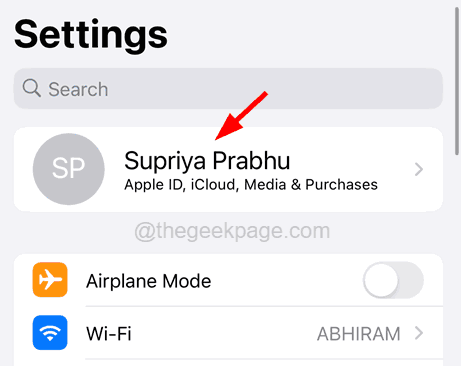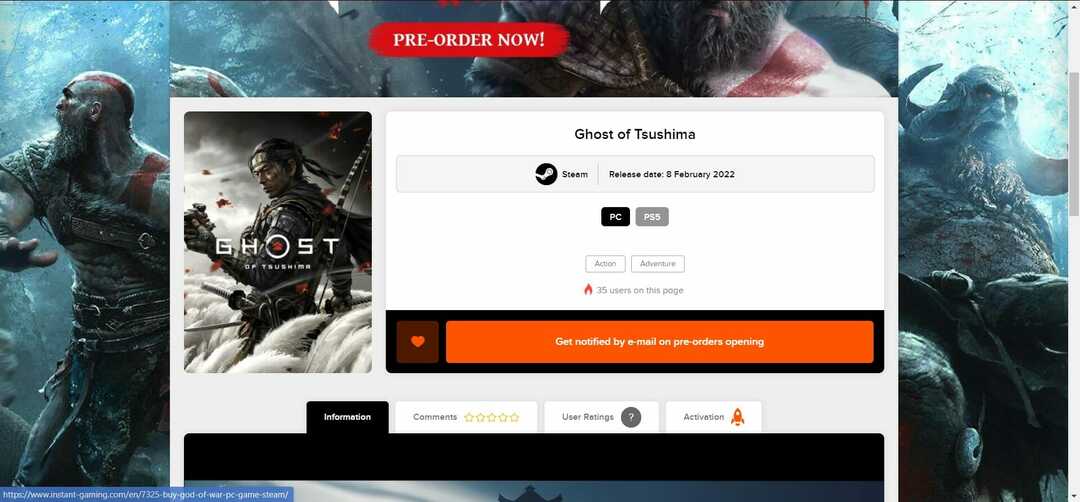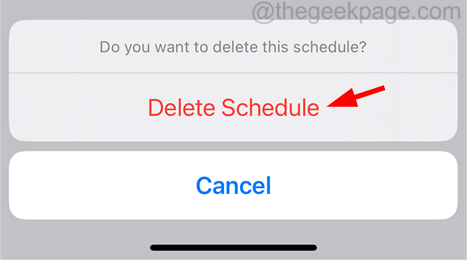- Kod pogreške Microsoft Storea 0x80070005 onemogućuje da korisnici aktualiziraju aplikacije ili instaliraju druge nove s Microsoft Storea.
- Para arreglar las cosas, puede instalar un software de terceros que mantendrá su PC en buen estado y eliminará el problem 0x80070005 iz Microsoft Storea.
- Muchos usuarios lograron arreglar las cosas al obtener el control de la carpeta Paquetes, mientras que otros reiniciaron algunos servicios críticos.

Cada día se agregan más y más aplicaciones a Microsoft Store. Estas aplicaciones vienen junto con actualizaciones periódicas para que sigan funcionando de manera eficiente. Za razne korisničke informacije o pogreškama Microsoft Storea, uključujući 0x80070005.
El error se encuentra cuando intenta actualizar las aplicaciones que ya están en la PC o instalirati drugi nuevas desde Microsoft Store. Y la lista de personas afectadas crece cada día.
Entonces, averigüemos cuál es el error de Microsoft Store 0x80070005 y las soluciones que arreglarán las cosas por usted.
¿Koja je pogreška Microsoft Store 0x80070005?
El error generalmente aparece cuando se niega el permiso a un archivo DLL, por lo que lo más probable es que sea el resultado de una actualización que arruinó los archivos de Microsoft Store. Otra causa podría ser la falta de permiso de archivo o registro.
Los usuarios también mencionan estos problemas relacionados:
- Pogreška preuzimanja Microsoft Storea 0x80070005: esto sucede principalmente cuando se descargan juegos y es más probable que estas aplicaciones se vean afectadas.
- Forza Horizon 4 0x80070005/Sea of Thieves 0x80070005/ Forza Motorsport 7 no está disponible actualmente en su cuenta, asegúrese de haber iniciado sesión en Microsoft Store y vuelva a intentarlo: El texto de este error apunta a la solución, que es firmar en su cuenta de Microsoft Store.
- Kod pogreške aplikacije Xbox 0x80070005: esto significa que podría haber más errors of Microsoft Store, como el código de detención 0x80D03805).
Želite li riješiti kod pogreške 0x80070005 u Microsoft Storeu?
- ¿Koja je pogreška Microsoft Store 0x80070005?
- Želite li riješiti kod pogreške 0x80070005 u Microsoft Storeu?
- 1. Obtenga control total sobre la carpeta Paquetes
- 2. Reinicie los servicios críticos
- 3. Restablecer la memoria caché Microsoft Store
- 4. Restablecer la applicación de Microsoft Store
- 5. Izbacite el Solucionador de problemas de Windows incorporado
- 6. Koristite una aplicación de reparación de terceros
- 7. Ažuriraj Windows
- ¿Cómo abro Microsoft Store kao administrator?
- ¿Morate li ponovno instalirati Microsoft Store?
Antes de que analicemos las soluciones complejas para reparar el error 0x80070005 from Microsoft Store, aquí hay algunas soluciones rápidas que pueden serle útiles:
- Reinicia la computadora.
- Asegúrese de tener la fecha y la hora correctas configuradas en la computadora.
- Pristupite Microsoft Storeu a través de tra cuenta de Microsoft si actualmente está usando una local.
- Deshabilite el antivirus de terceros u tras aplicaciones de seguridad/privacidad. Si eso funciona, le recomendamos que cambie a otro antivirus de terceros efectivo que no entre en conflicto con el system operativo.
Si esto no funciona, konzultirajte la siguiente sección para obtener más soluciones.
1. Obtenga control total sobre la carpeta Paquetes
Una de las soluciones que funcionó para usuarios que enfrentaron el error 0x80070005 en Microsoft Store fue obtener el control total sobre la carpeta Paquetes en AppData.
1. Presiona Windows + R para abrir Ejekutar, opisati%localappdata% y presiona Unesi.

2. Abre la carpeta Paquetes, haz clic derecho en ella y dirígete a Propiedades.

3. Ve a la pestaña Sigurnost y haz clic hr Avanzado.

4. Selectiona Agregar.

5. Haz clic en Selectionar un principal.

6. Ingresa Naziv računala/korisnici en el campo de texto (asegúrate de reemplazar Naziv računala con el nombre de tu computadora) y haz clic en Revisar Nombres.

7. Kliknite en u redu.

8. Marca la casilla de Ukupna kontrola y haz clic hr u redu.

9. Guarda los cambios en todas las ventanas previas para que se puedan aplicar.
10. Una vez que lo hagas, reinicia tu computadora.
2. Reinicie los servicios críticos
- Presione Windows + R para abrir Ejekutar, escriba usluge.msc en el campo de texto y haga clic en Aceptar.

- Lokalne el Servicio de transferencia inteligente en segundo plano, haga clic derecho sobre él y seleccione Detener.

- Del mismo modo, detenga el servicio Sysmain g Windows Update si estos dos se están ejecutando.
- A continuación, presione Windows + E para abrir el Explorador de archivos, pegue la siguiente ruta en la barra de direcciones y presione Unesi:
C: WindowsSoftwareDistributionDownload
- Ahora, presione Ctrl + A para seleccionar todos los archivos y presione Supr.

- Una vez hecho esto, regrese a la ventana Servicios, haga clic con el botón derecho en los servicios que deshabilitó anteriormente y seleccione Inicijar. Asegúrate de habilitar los tres:
- Servicio de Transferencia Inteligente de Fondo
- Glavni del sistema
-
Ažuriranje sustava Windows

- Finalmente, reinicie la computadora.
Ovo rješenje je komprobirano za pogrešku Microsoft Storea 0x80070005 i došlo je do velikog rješenja problema. Por lo tanto, le recomendamos que lo pruebe temprano y vea si las cosas mejoran.
3. Restablecer la memoria caché Microsoft Store
- Presione Windows + R para abrir Ejekutar, escriba wsreset.exe en el campo de texto y presione Unesi.

- Ahora, espera a que se complete el processo. Microsoft Store se iniciará automáticamente después del reinicio.
- 6 najboljih Windows PC alata za rješavanje problema
- Popravak: Neočekivana pogreška iznimke trgovine u sustavu Windows 10/11
- Microsoft Store se ne učitava u sustavu Windows 10/11
- Kako popraviti ažuriranje Microsoft Storea koje je zapelo na čekanju
4. Restablecer la applicación de Microsoft Store
- Presione Windows + ja para abrir Configuración y selectione Aplicaciones desde la izquierda.

- Haga clic en Aplicaciones instaladas a la derecha.

- Busque Microsoft Store, haga clic en los puntos suspensivos junto a él y seleccione Opciones avanzadas.

- Desplácese hacia abajo y haga clic en el botón Restablecer.

- Nuevamente, haga clic en Restablecer en el mensaje de confirmación.

Ako restablecer el caché no funciona, puede restablecer todo a los valores predeterminados restableciendo la applicación Microsoft Store. Ako ste to učinili, provjerite je li pogreška Microsoftove trgovine 0x80070005 rezultat, pa se vjerojatno dogodila pogreška.
5. Izbacite el Solucionador de problemas de Windows incorporado
- Presione Windows + ja para abrir Configuración y haga clic en Solucionarni problemi a la derecha.

- Selectione Otros solucionadores de problemas.

- Ahora, ubique el solucionador de problemas de aplikacije Windows trgovine y haga clic en el botón Ejekutar al lado.

- Siga las instrucciones en pantalla y elija la respuesta necesaria cuando se le solicite para completar el processo.
6. Koristite una aplicación de reparación de terceros
Estar plagado de errores mientras usa su dispositivo puede ser bastante irritante, por lo que necesita un programa que mantenga su sistema saludable.
Una aplicación de reparación de terceros mantendrá los archivos de su computadora en perfectas condiciones y evitará que el malware arruine su sistem.
Las actualizaciones de Windows están diseñadas para mejorar el desempeño de tu system operativo, integrar nuevas funciones e incluso mejorar las que ya existen. Sin embargo, hay veces en que ciertos errores ocurren de repente.
Afortunadamente, si te topas con esos errores, hay un software specializado de reparación de Windows que te puede ayudar a resolverlos inmediatamente. Se ljama Restoro.
- Preuzmi i instaliraj Restoro.
- Abre Restoro.
- Espera a que encuentre algún problem de estabilidad del system o infección de malware.
- Presiona Iniciar Reparación.
- Reinicia tu PC para que todos los cambios hagan efecto.
Una vez que el processo esté completado, tu computadora debería funcionar perfectamente bien. Ya no tendrás que preocuparte por ningún tipo de error de actualización de Windows.
⇒ Obtener Restoro
Descargo de responsabilidad: La versión gratuita de este programa no puede realizar ciertas acciones.
7. Ažuriraj Windows
- Presione Windows + ja para iniciar Configuración y selectione Windows Update en el panel de navegación.

- Ahora, haga clic en Traženje aktualizacija a la derecha.

- Si aparece alguna actualización después del escaneo, haga clic en Skini i instaliraj para obtenerla.

- Una vez hecho esto, reinicie la computadora para que la nueva versión complete la instalación, luego verfique si el error 0x80070005 from Microsoft Store desapareció.
¿Cómo abro Microsoft Store kao administrator?
Microsoft Store ne može poništiti aplikaciju UWP (univerzalna Windows platforma) kao administrator.
Esta es una parte de una función de seguridad para garantizar que sus datos u otras partes críticas del sistema operativo no se vean comprometidas.
¿Morate li ponovno instalirati Microsoft Store?
Dakle, ponovno instalirajte Microsoft Store i proces bez problema. Todo lo que tiene que hacer es ejecutar un Windows PowerShell elevado y ejecutar el siguiente comando: Get-AppxPackage -alusers Microsoft. Windows Store | Foreach {Add-AppxPackage -DisableDevelopmentMode -Register "$($_.InstallLocation) AppXManifest.xml"}
No recuerda, ne morate deinstalirati Microsoft Store u sustavu Windows. Entonces, incluso si encuentra una herramienta de terceros que haga el trabajo, Microsoft recomienda no hacerlo, ya que la única forma de recuperar la aplicación sería reinstalar el sistema operativo.
Ako je izbačena verzija Windowsa deaktivirana, potrebno je objasniti pogrešku Microsoft Store 0x80070005 za koju se navodi. Primero, actualice el sistema operativo y luego verifique si el problem persiste.
Microsoft lanza regularmente actualizaciones para mejorar la estabilidad del system operativo y corregir los errores informados por los usuarios.
Kvizovi najnovijih aktualizacija sustava Windows uključuju najbolje i posvećene dijelove Microsoft Storea koji će pomoći da se ispravi pogreška Microsoft Storea 0x80070005.
Eso es todo por este artículo. Esperamos que todas estas soluciones le hayan ayudado a resolver el mensaje de error. ¡Además, descubra los mejores juegos sin conexión en Microsoft Store para jugar hoy!
Siéntase libre de compartir cualquier commentario sobre el tema en la sección de commentarios a continuación.
© Copyright Windows izvješće 2023. Nije povezan s Microsoftom